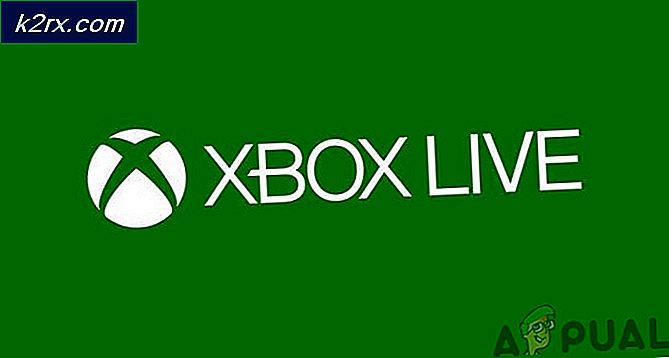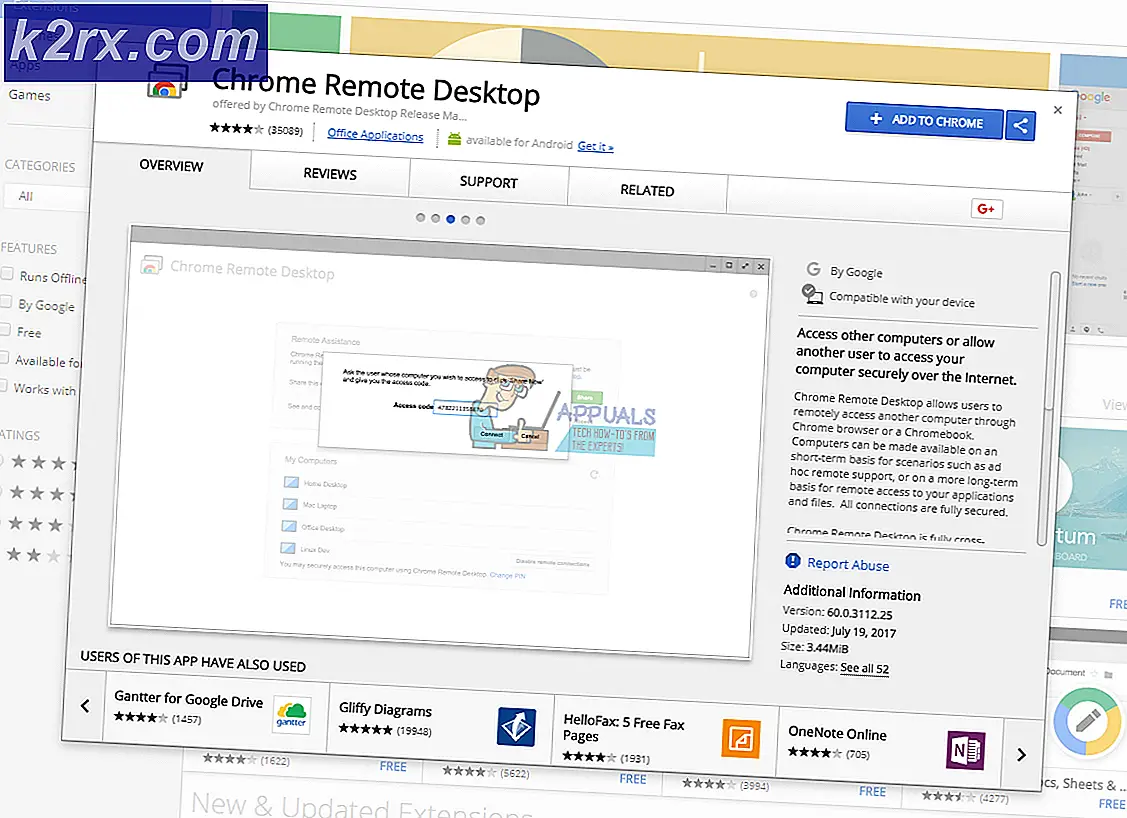Emulator Terbaik untuk Chromebook
Salah satu kelemahan terbesar memiliki Chromebook adalah ketidakmampuan untuk menyelesaikan beberapa game yang tepat. Perangkat keras kelas bawah yang sebagian besar Chromebook tidak ada cukup untuk sebagian besar game modern. Namun, kami tidak sepenuhnya terkutuk. Bahkan dengan perangkat keras kelas bawahnya, Chromebook masih dapat menjalankan favorit Nintendo lama seperti Super Mario dan Contra menggunakan emulator. Permainan ini memiliki persyaratan perangkat keras yang sangat minim, tetapi dapat dikatakan bahwa mereka sama menghiburnya dengan beberapa judul modern terbaik. Dalam tutorial ini, kami akan mengajarkan Anda cara memuat beberapa emulator di Chromebook Anda dan memainkan game Nintendo yang dicintai.
Game SNES belum memiliki emulator Chrome OS yang tepat, tetapi memang ada aplikasi Android bernama SNESDroid yang dapat meniru platform SNES. Yang harus kami lakukan adalah mem-port aplikasi Android ini ke Chromebook dan menjalankan game kami dari aplikasi. Perhatikan bahwa prosedur yang digunakan dalam tutorial tidak mengharuskan Chromebook Anda untuk menjalankan aplikasi Android secara asli. Metode ini harus berfungsi di semua jenis Chromebook, lama dan baru. Jadi, mari kita mulai.
Unduh Android Runtime for Chrome (ARC)
Hal pertama yang perlu kita lakukan adalah mengunduh Android Runtime for Chrome (ARC). Untuk melakukan itu, unduh ARC Welder dari Toko Web Chrome. File ARC cukup besar, jadi langkah ini mungkin memakan waktu 10-20 menit tergantung kecepatan internet Anda.
Dapatkan APK SNESDroid
Untuk menjalankan aplikasi Android SNESDroid di Chromebook, kita akan membutuhkan file APK-nya. Untuk mendapatkannya, kunjungi https://apps.evozi.com/apk-downloader/ dan tempel tautan ini - https://play.google.com/store/apps/details?id=ca.halsafar. snesdroid
Klik tombol hijau 'Klik di sini untuk mengunduh' untuk mengunduh APK untuk SNESDroid.
Siapkan SNESDroid dengan Twerk
Langkah selanjutnya adalah menginstal aplikasi Twerk dari Toko Web Chrome. Ini tidak perlu banyak waktu. Setelah twerk diinstal, buka dari laci aplikasi. Saat pertama kali Anda membuka Twerk, Anda akan diminta untuk menginstal ARC
Karena Anda sudah menginstal ARC Welder, klik pada 'Selesai' dan bukan pada 'Instal Arc'. Kemudian, Anda akan melihat tombol tautan di layar.
Ketika Anda mengklik tombol tautan, direktori File Anda akan terbuka, dan itu akan meminta Anda untuk memilih APK untuk ditambahkan ke Twerk. Pilih file apk yang Anda unduh pada Langkah 2, dan klik 'Buka'. (Nama file dari APK yang diunduh harus 'ca.halsafar.snesdroid.apk')
Setelah Anda mengklik terbuka, Anda akan melihat daftar pengaturan ini di layar.
Kami perlu melakukan beberapa perubahan pada pengaturan ini.
- Ubah 'Nama Aplikasi' menjadi SNESDroid
- Ganti 'ON' Nonaktifkan Direktori Eksternal
- Beralih 'ON' Internet Diperlukan
Setelah Anda beralih pengaturan ini, layar pengaturan Anda akan terlihat seperti ini.
Harap pastikan bahwa setiap bidang cocok dengan tangkapan layar di bawah ini. Variasi apa pun dapat menyebabkan SNESDroid tidak berfungsi di Chromebook Anda.
Setelah Anda melakukan perubahan yang diperlukan, klik 'Build' di kanan atas aplikasi Twerk. Aplikasi File akan terbuka dan meminta Anda memilih direktori untuk menyimpan file SNESDroid. Pilih folder Unduhan default di Chromebook Anda sendiri, dan klik 'Buka'. Folder SNESDroid kemudian akan dibuat di direktori pilihan Anda. Ini harus berupa folder berjudul 'ca.halsafar.snesdroid_twerk'. Periksa apakah folder ini ada di folder Unduhan Anda sebelum melanjutkan ke langkah berikutnya.
Instal SNESDroid
Setelah Anda memverifikasi bahwa folder 'ca.halsafar.snesdroid_twerk' ada di folder Unduhan Anda, buka chrome: // extensions menggunakan bilah alamat browser Anda.
Di sudut kanan atas situs, periksa 'Mode Pengembang'.
TIP PRO: Jika masalahnya ada pada komputer Anda atau laptop / notebook, Anda harus mencoba menggunakan Perangkat Lunak Reimage Plus yang dapat memindai repositori dan mengganti file yang rusak dan hilang. Ini berfungsi dalam banyak kasus, di mana masalah ini berasal karena sistem yang rusak. Anda dapat mengunduh Reimage Plus dengan Mengklik di SiniKlik pada 'Muat ekstensi yang belum dikemas', yang akan berada tepat di bawah judul 'Ekstensi'. Ini akan meminta Anda untuk 'Pilih Folder untuk Dibuka'.
Sekarang, Anda harus memilih folder 'ca.halsafar.snesdroid_twerk' yang Anda buat menggunakan aplikasi Twerk. Ini harus tepat di bawah folder Unduhan Anda. Cukup pilih folder (daripada membukanya), dan klik 'OPEN' pada file aplikasi popup untuk memuat ekstensi ke Chrome. Seketika, Anda akan melihat aplikasi SNESDroid di bawah ekstensi Anda.
Jangan khawatir tentang peringatan merah yang muncul. Seharusnya tidak menjadi masalah saat menjalankan SNESDroid. Sekarang kita memiliki SNESDroid dan berjalan, mari kita mengatur beberapa ROM (yaitu file untuk game) pada emulator.
Mengatur folder Roms
Setelah menginstal SNESDroid, buat folder baru di direktori Downloads Anda dan beri nama 'SNESDroid'. Buka folder, dan di dalam folder, buat folder bernama 'roms'. Sekarang, tempatkan semua game Anda (dalam format zip atau sfc) di folder ROM. (Jika Anda tidak tahu apa yang saya bicarakan - file rom adalah file sfc untuk game yang dapat Anda unduh dari internet. Emulator SNESDroid akan membuka file zip / sfc untuk menjalankan game apa pun yang telah Anda unduh.)
Muat Rom ke dalam SNESDroid, dan Mulai Bermain!
Sekarang saatnya untuk memulai aksi. Anda sekarang dapat membuka SNESDroid, dan mulai memainkan semua game SNES yang Anda miliki.
Pertama, buka SNESDroid dari laci Aplikasi. Ketika Anda melakukannya, Anda akan segera diminta untuk memilih folder untuk dibuka. Pilih direktori unduhan, yang memiliki folder SNESDroid. Sangat penting bahwa Anda melakukan langkah ini dengan benar. Pilih folder Pengunduhan Chromebook default saja, tidak ada subfolder di dalamnya.
Setelah Anda memilih direktori, ini adalah layar yang akan muncul pada proses pertama Anda.
Karena Anda sudah memiliki ROM Anda di folder SNESDroid, Anda tidak perlu khawatir tentang instruksi di layar ini. Klik pada 'SUDAH DILAKUKAN' di sudut kiri bawah layar. Pada halaman berikutnya, Anda akan melihat opsi untuk Memuat ROM, tetapi kami tidak ingin melakukan itu dulu. Klik pada opsi 'Pengaturan'.
Saat Anda masuk ke pengaturan, gulir ke bawah sedikit dan Anda akan melihat opsi 'Konfigurasikan Kunci / Input Gamepad'. Klik pada pengaturan itu untuk mengatur kontrol keyboard atau pengontrol Anda.
Anda akan melihat daftar kontrol yang berbeda dan kunci yang dipetakan untuk mereka. Apa yang ingin kita lakukan sekarang adalah mengubah pemetaan ini ke kunci pilihan kami.
Untuk mengubah pemetaan kunci, cukup klik pada tombol tertentu itu sekali, dan itu akan meminta Anda untuk menekan tombol yang ingin Anda petakan kontrolnya. Kunci untuk naik, turun, kiri dan kanan sudah diatur ke tombol panah, jadi Anda tidak perlu repot-repot tentang itu. Namun, Anda mungkin ingin mengubah kunci untuk A, B, X, Y, L, dan R ke posisi yang nyaman di keyboard. Anda dapat mengubah ini kapan saja, jadi coba beberapa pemetaan dan lihat apa yang terbaik untuk Anda.
Setelah kunci dipetakan, akhirnya saatnya bagi kita untuk bermain. Klik pada 'Load ROMS' di menu, dan SNESDroid harus secara otomatis menavigasi ke folder ROM yang kita buat sebelumnya, dan daftar semua ROM yang Anda unduh.
Dalam kasus saya, saya hanya memasang Aladdin, jadi itu muncul. Ketika Anda mengklik ROM yang Anda inginkan, permainan dimulai dan Anda dapat bermain menggunakan kunci yang dipetakan.
Bersenang-senanglah memainkan game SNES kesayangan Anda di Chromebook. Permainan ini sangat menghibur, dan dapat membantu Anda benar-benar melakukan sesuatu untuk bersenang-senang (dan juga luring) di Chromebook Anda.
TIP PRO: Jika masalahnya ada pada komputer Anda atau laptop / notebook, Anda harus mencoba menggunakan Perangkat Lunak Reimage Plus yang dapat memindai repositori dan mengganti file yang rusak dan hilang. Ini berfungsi dalam banyak kasus, di mana masalah ini berasal karena sistem yang rusak. Anda dapat mengunduh Reimage Plus dengan Mengklik di Sini